wps取消单击单元格自动跳到另一个单元格上的教程
时间:2023-08-01 08:38:30作者:极光下载站人气:724
wps软件是一款国产办公软件,为用户带来了各种各样文件的编辑权利,例如用户可以用来编辑表格、文档或是演示文稿等文件,为用户带来了许多的体验和好处,因此wps软件深受用户的喜爱,当用户选择在wps软件中编辑表格文件时,可以看到其中的功能是很强大的,可以根据自己的需求来设置表格样式或是计算数据等,最近小编看到有用户反映到wps表格一单击单元格就会自动跳转到另一个单元格上,这种情况用户应该怎么来解决呢,其实操作的过程是很简单的,用户直接打开选项窗口,在其中的编辑选项卡中取消勾选单元格拖放功能即可解决问题,那么接下来就让小编来向大家分享一下wps表格取消单击单元格自动跳转到另一个单元格上的方法教程吧。
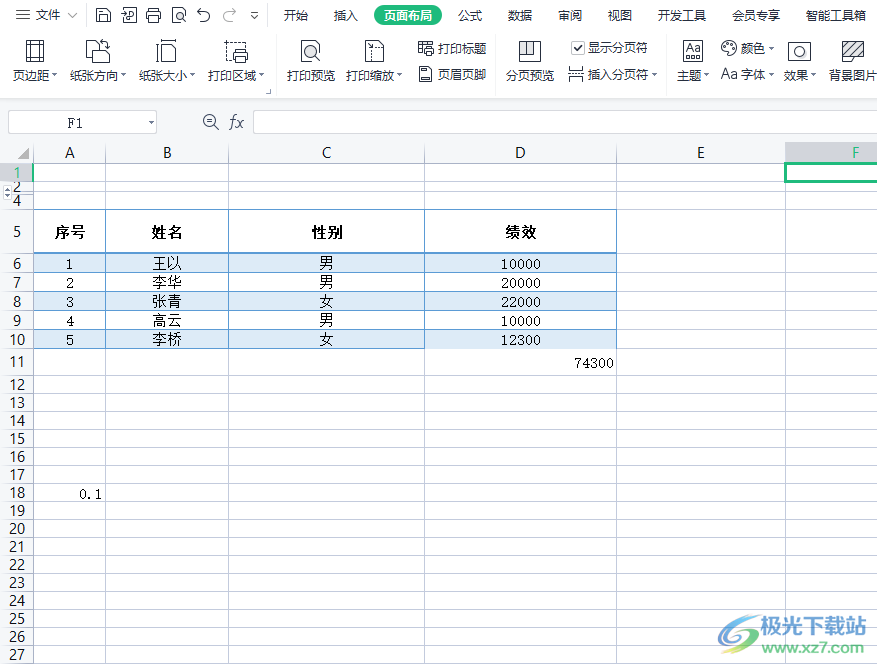
方法步骤
1.用户在电脑上打开wps软件,并进入到表格的编辑页面上单击单元格,会发现鼠标光标会自动跳到另一个单元格上
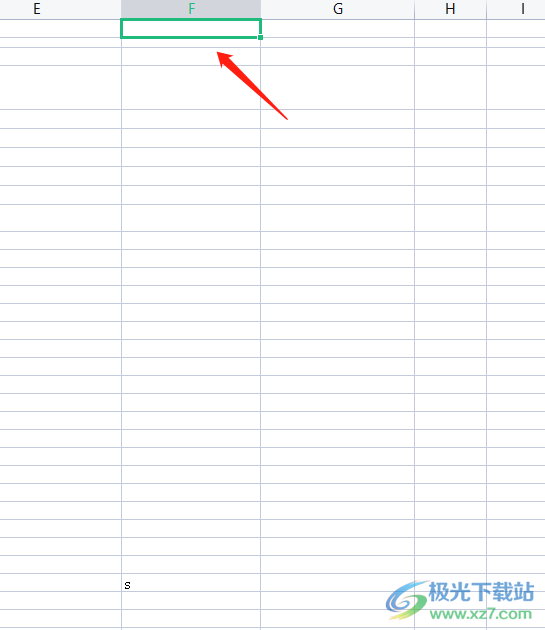
2.这时需要用户点击菜单栏中文件选项的三横图标,在弹出来的下拉选项卡中,用户选择其中的选项功能
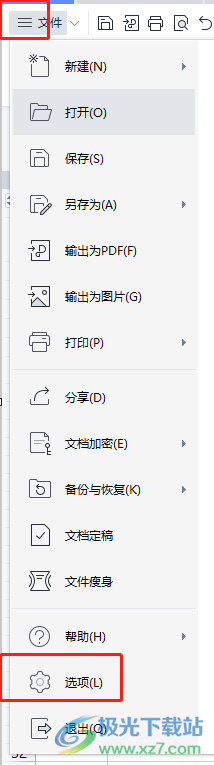
3.在打开的选项窗口中,用户将左侧的选项卡切换到编辑选项卡上
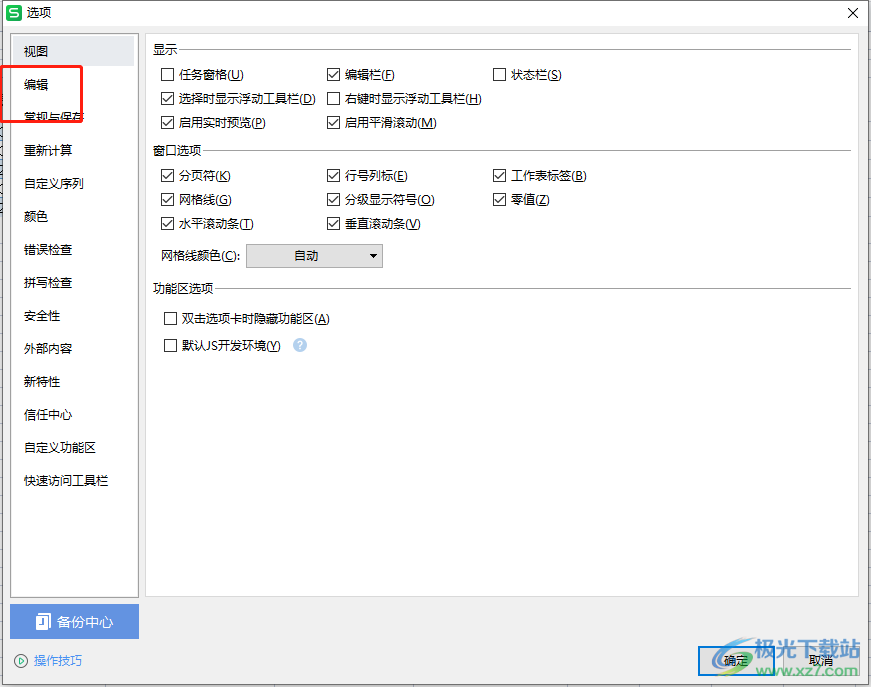
4.接着在右侧页面上找到编辑设置板块,并取消勾选其中的单元格拖放功能选项即可解决问题
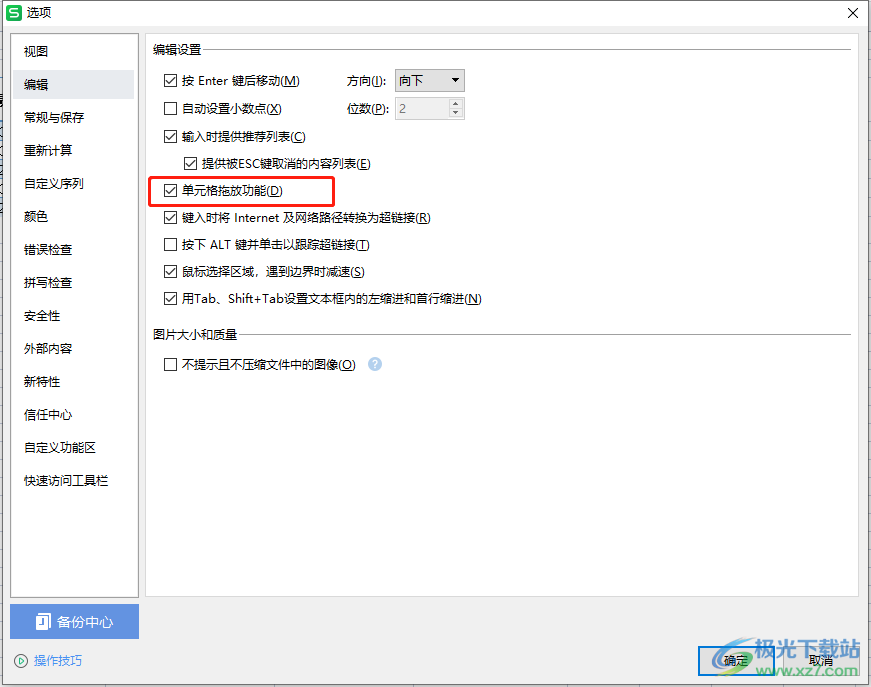
5.完成上述操作后,用户在窗口的右下角按下确定按钮就可以了
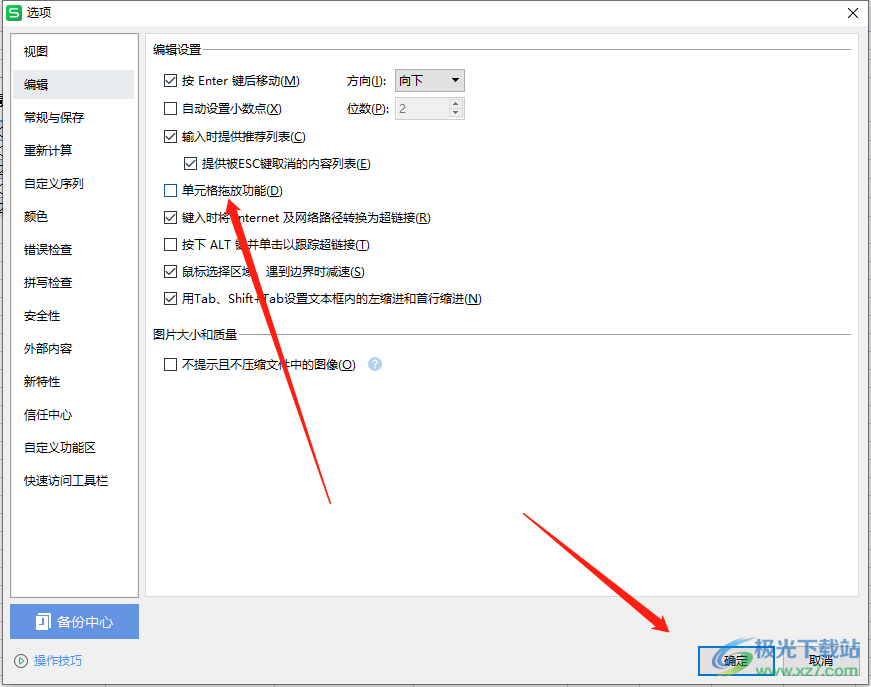
6.此时回到编辑页面上,就可以发现单击单元格不会出现自动跳格的情况了
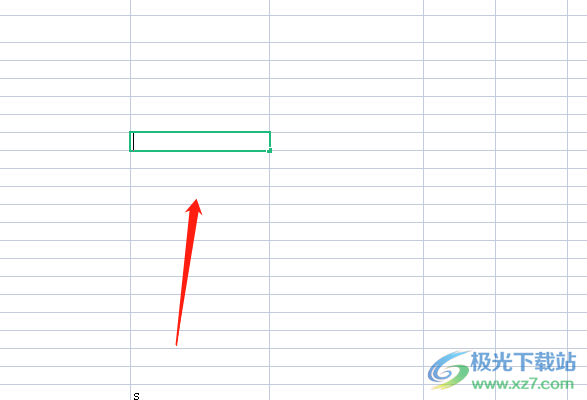
以上就是小编对用户提出问题整理出来的方法步骤,用户从中知道了大致的操作过程为点击文件——选项——编辑——取消勾选单元格拖放功能选项——确定这几步,方法简单易懂,设置完成后,用户再次单击单元格就不会出现自动跳转的情况了,大家可以来试试看。

大小:240.07 MB版本:v12.1.0.18608环境:WinAll
- 进入下载
相关推荐
相关下载
热门阅览
- 1百度网盘分享密码暴力破解方法,怎么破解百度网盘加密链接
- 2keyshot6破解安装步骤-keyshot6破解安装教程
- 3apktool手机版使用教程-apktool使用方法
- 4mac版steam怎么设置中文 steam mac版设置中文教程
- 5抖音推荐怎么设置页面?抖音推荐界面重新设置教程
- 6电脑怎么开启VT 如何开启VT的详细教程!
- 7掌上英雄联盟怎么注销账号?掌上英雄联盟怎么退出登录
- 8rar文件怎么打开?如何打开rar格式文件
- 9掌上wegame怎么查别人战绩?掌上wegame怎么看别人英雄联盟战绩
- 10qq邮箱格式怎么写?qq邮箱格式是什么样的以及注册英文邮箱的方法
- 11怎么安装会声会影x7?会声会影x7安装教程
- 12Word文档中轻松实现两行对齐?word文档两行文字怎么对齐?
网友评论